0. 前言
因为 root 这个账号为系统管理者,所以请尽量养成好习惯。 如非必要请采用其它账号进行工作。 再加上,通常我们都是采用远程登入系统,所以要有一个非 root 的账号。
1. 新增账号
请以 root 的身分,执行这个 adduser 这个命令。 会出现如下画面,然后系统等待你输入信息:
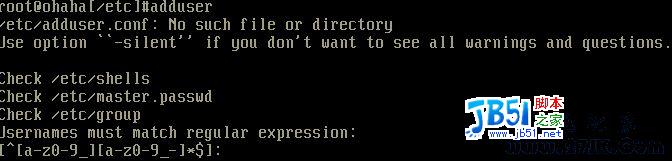
系统询问
(1): 采 蓝色 步骤,是最简单的。 使用者的账号名称 是否要符合某些规则表示式, 若需要限定,则在此输入要符合的规则表示式。 若否,则按 enter 略过。 系统询问
(2): 使用者预设的 shell 为何? 系统会将目前可用的 shell 列出。 若照预设,则按 enter 略过。 
系统响应你所选择的预设 shell ,并发出第 3 次询问 系统询问
(3): 使用者预设的家目录母层为何? 若照预设,则按 enter 略过。 
系统询问
(4): 要从哪里复制预设 shell 的设定值 ? 可选择预设的 /usr/share/skel 或是 no 。
若照预设,则按 enter 略过。
系统询问
(5): 要从哪里复制预设的使用者欢迎讯息? 可选择预设的 /etc/adduser.message 或是 no 。
若照预设,则按 enter 略过。 
系统询问 (6):
预设的使用者账号是否要使用密码? 默认值为 y ,也就是要使用密码。 若照预设,则按 enter 略过。
系统询问 (7):
是否要将以上的这些设定写入预设的新增使用者设定档? 默认值为 y ,也就写入。 若照预设,则按 enter 略过。

泡泡 : 当然要写入,不然每新增一个使用者要回答这么多问题 我才受不了 ..
1. 开始新增账号 第一次新增,最好必须要回答上述问题。
系统询问 (8):
请输入使用者账号 ? 这才是你真正要开始输入账号的地方。 请输入账号,然后按 enter 键,进行下一步。
系统询问 (9):
请输入使用者名称 ( 真实姓名或是相关说明、批注 )? 请输入,或按 enter 键略过,进行下一步。 
系统询问 (10):
请输入使用者欲采用的 shell ? 请选择,或照之前的预设 shell ,按 enter 键,进行下一步。 
系统询问 (11):
请输入使用者的家目录绝对路径? 请选择,或照之前的预设放置在 /home ,按 enter 键,进行下一步。 
系统询问 (12):
请输入该账号的使用者编号 (UserID) ? 系统会显示目前的默认值。 请按 enter 键,进行下一步。 
系统询问 (13):
请输入该账号的登入等级 (login class) ? 系统会显示目前的默认值。 请按 enter 键,进行下一步。 
系统询问 (14):
请输入该账号的所属群组 (group) ? 系统会显示目前的默认值,也就是自己本身为一个群组。 请按 enter 键,进行下一步。 
系统询问 (15):
请输入该账号的所属群组之外,是否还所属另一群组 (group) ? 若有请输入该群组名称,若没有请按 enter 略过。 请按 enter 键,进行下一步。 
若该账号要能够转换为 root 身份,需为 wheel 群组。
系统询问 (16):
请输入该账号的使用者密码。 系统询问 (17): 请确认输入该账号的使用者密码。 输入完请按 enter 键,进行下一步。
系统询问 (18): 请确认以上问题的结果,是否正确? 按 enter 键,进行下一步。 
系统响应使用者建立!
系统询问 (19):
除了寄信给该使用者,是否还要发信给其它人? 有几个选择: no ( 不额外发信 ) root ( 发信给 root) 其它地址 ( 发信给其它人 ) 按 enter 键,进行下一步。
系统显示发信的内容!
系统询问 (19):
除了预设的上述内容,是否要额外增加? 按 enter 键,进行下一步。 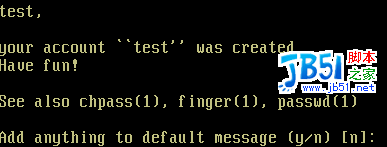
系统询问 (20):
是否真的要发出讯息? 按 enter 键,进行下一步。 
系统开始复制询问 (4) 的系统默认值!
系统询问 (21): 是否还要新增另一名使用者? 按 n ,然后按 enter 键,完成使用者新增。
3. 说明 只有当系统第一次新增使用者才会有 (1)~(7) 的询问,并将使用者响应存到 /etc/adduser.conf 。也唯有第一次新增要回答 (1)~(21) 步骤,第二次之后,只要回答 (8)~(21)... 看起来好多 ...QQ
4. 泡泡的话 新增使用者的步骤乍看之下很多,其实很快也很简单。除少部分需要注意,等同于拼命的按 enter 。 细分这么多,只是为了让大家了解详细的步骤。
新闻热点
疑难解答